Ovaj vodič baca svjetlo na uzroke pogreške 'Windows 11 Driver Updates 0x80070103' i objašnjava metode za njezino popravljanje kroz sljedeći sadržaj:
- Što uzrokuje pogrešku 0x80070103 ažuriranja upravljačkih programa za Windows 11?
- Kako popraviti pogrešku 0x80070103 ažuriranja upravljačkog programa za Windows 11?
Što uzrokuje pogrešku 0x80070103 ažuriranja upravljačkih programa za Windows 11?
Ne postoji točan uzrok ' Ažuriranja upravljačkog programa za Windows 11 0x80070103 Greška ”. Međutim, sljedeći razlozi mogu biti odgovorni za ' Ažuriranja upravljačkih programa 0x80070103 ” pogreška:
- Ažuriranje sustava Windows pokušava instalirati duplikat upravljačkog programa, što se može pokrenuti u slučaju identičnog hardvera.
- Ažuriranje sustava Windows pokušava instalirati nekompatibilni upravljački program, što hardver odbija.
Kako popraviti pogrešku 0x80070103 ažuriranja upravljačkog programa za Windows 11?
Ne postoji apsolutno rješenje za grešku ' Ažuriranja upravljačkih programa za Windows 11 0x80070103 ” pogreška. Međutim, možete isprobati sljedeće popravke koji mogu riješiti ovaj problem.
1. metoda: popravite pogrešku 0x80070103 ažuriranja upravljačkog programa za Windows 11 putem alata za rješavanje problema Windows Update
Microsoft je unaprijed instalirao nekoliko alata za rješavanje problema u sustavu Windows 11 koji korisnicima pomažu da automatski otkriju i riješe probleme. Da popravite ' Popravite Windows 11 ažuriranja upravljačkog programa 0x80070103 Greška ', prati ove korake:
Korak 1: Otvorite postavke sustava Windows
Da biste pokrenuli Windows postavke, pritisnite ' Windows + I ' ključ:
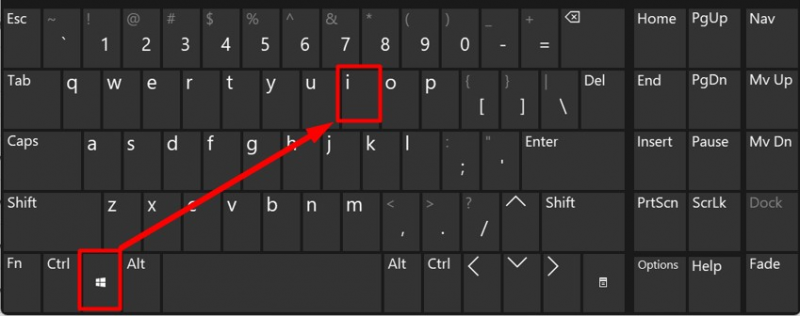
2. korak: pronađite alat za rješavanje problema Windows Update
U 'Postavkama' sustava Windows odaberite ' Sustav ' u lijevom oknu i kliknite na ' Rješavanje problema ” kao što je istaknuto u nastavku:
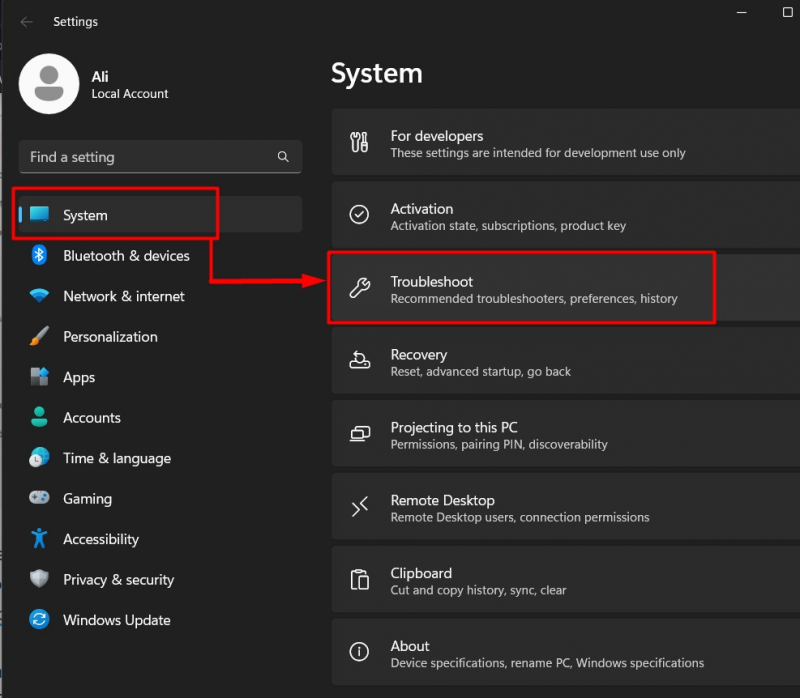
U sljedećem prozoru otvorite ' Ostali alati za rješavanje problema ” opcija:
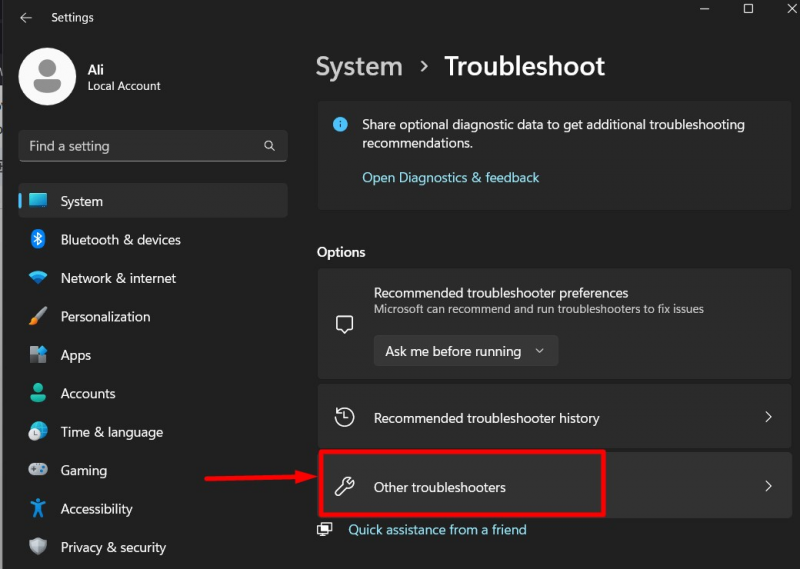
Korak 3: Pokrenite alat za rješavanje problema Windows Update
u ' Ostali alati za rješavanje problema ', pokrenite ' Trčanje ' gumb nasuprot ' Windows Update ” opcija:
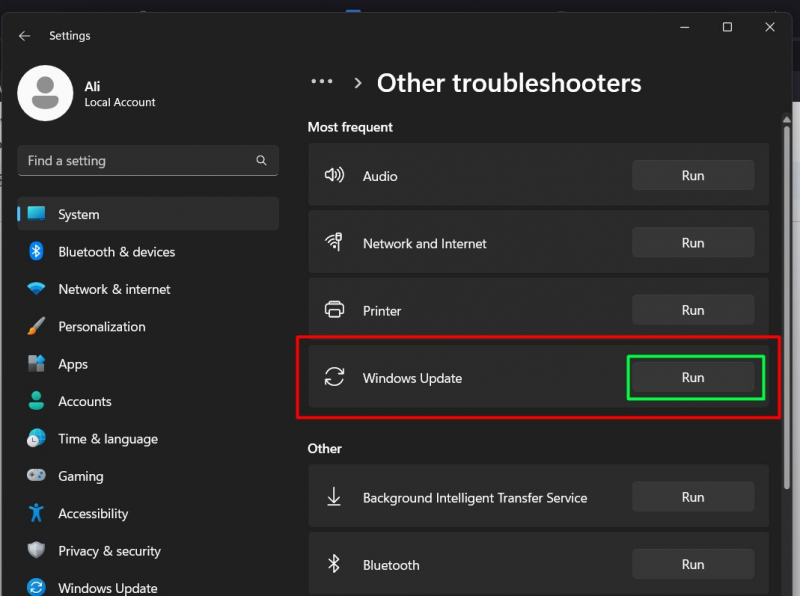
Sada će skenirati probleme s ' Windows Update ” i automatski ih popraviti:
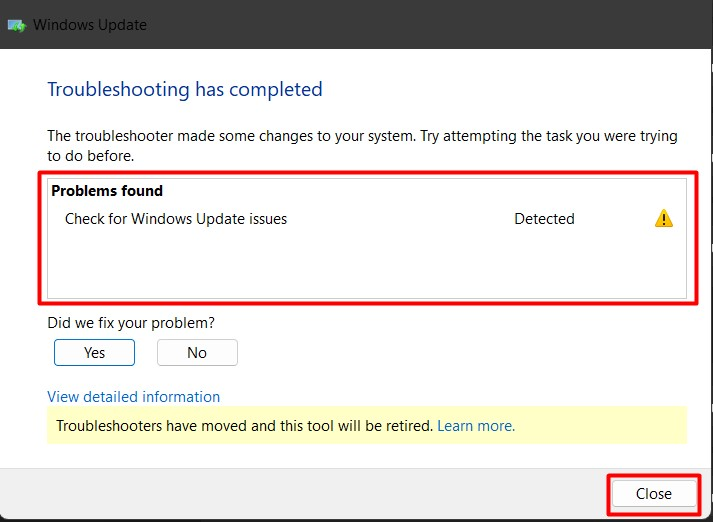
Kao što se vidi gore, era 'Windows Troubleshooters' bliži se kraju, o čemu se govori u ovaj vodič .
2. metoda: popravite pogrešku 0x80070103 ažuriranja upravljačkog programa za Windows 11 brisanjem mape SoftwareDistribution (Windows Update)
“SoftwareDistribution” je ključna mapa na Windows OS-u koja je povezana s Windows ažuriranjima. Sadrži potrebne datoteke koje omogućuju operativnom sustavu Windows brzu provjeru ažuriranja. Ponekad može uzrokovati sukobe, što rezultira pogreškama poput ' Ažuriranja upravljačkih programa za Windows 11 0x80070103 ”. Da biste to popravili, morate izbrisati mapu 'SoftwareDistribution' pomoću sljedećeg vodič .
3. metoda: popravite pogrešku 0x80070103 ažuriranja upravljačkog programa za Windows 11 instaliranjem neobaveznog ažuriranja
“Opcijska ažuriranja” mogu biti rezervna kopija kada korisnik ne može instalirati upravljački program pomoću “Automatskih ažuriranja. Ova ažuriranja mogu popraviti ' Ažuriranja upravljačkih programa za Windows 11 0x80070103 ” pogreška. Za korištenje neobavezne opcije ažuriranja, slijedite korake u nastavku.
Korak 1: Otvorite postavke sustava Windows
Prozori ' postavke ” je zbirka različitih prilagodbi temeljena na GUI-ju. Da biste ga pokrenuli, pritisnite ' Windows + I ' ključ:
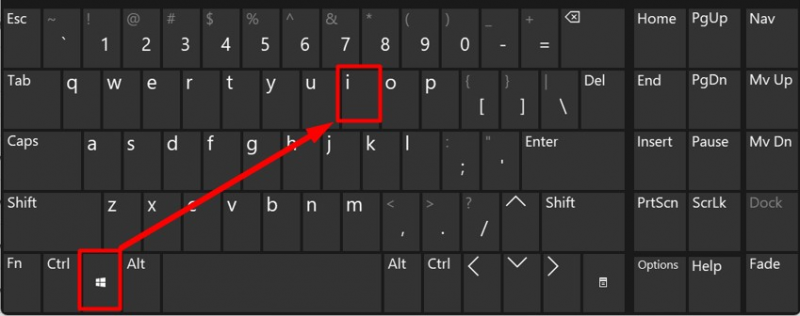
Korak 2: Pronađite izborne postavke ažuriranja
Na ploči 'Postavke' odaberite ' Windows Update ' postavke u lijevom oknu i pritisnite ' Napredne opcije ” kao što je istaknuto u nastavku:
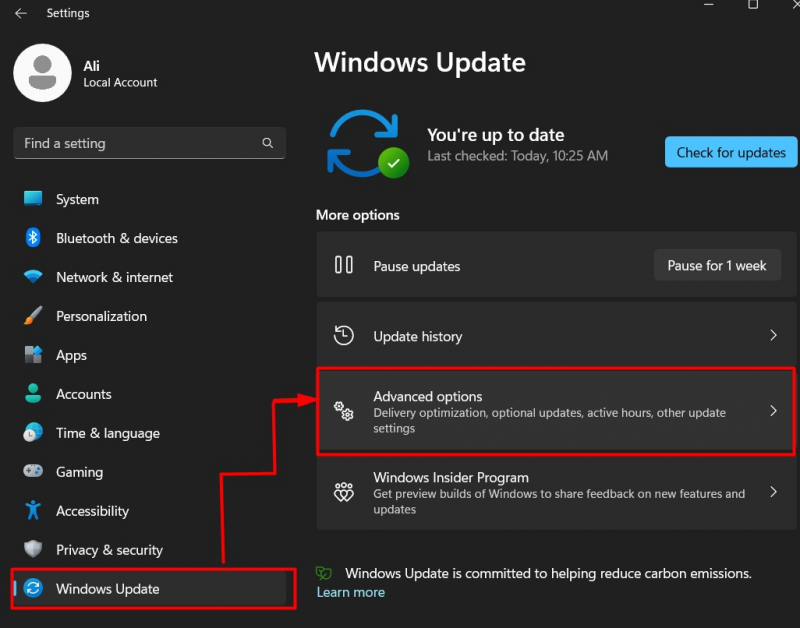
U sljedećem prozoru pronađite ' Dodatna ažuriranja ” opcija:
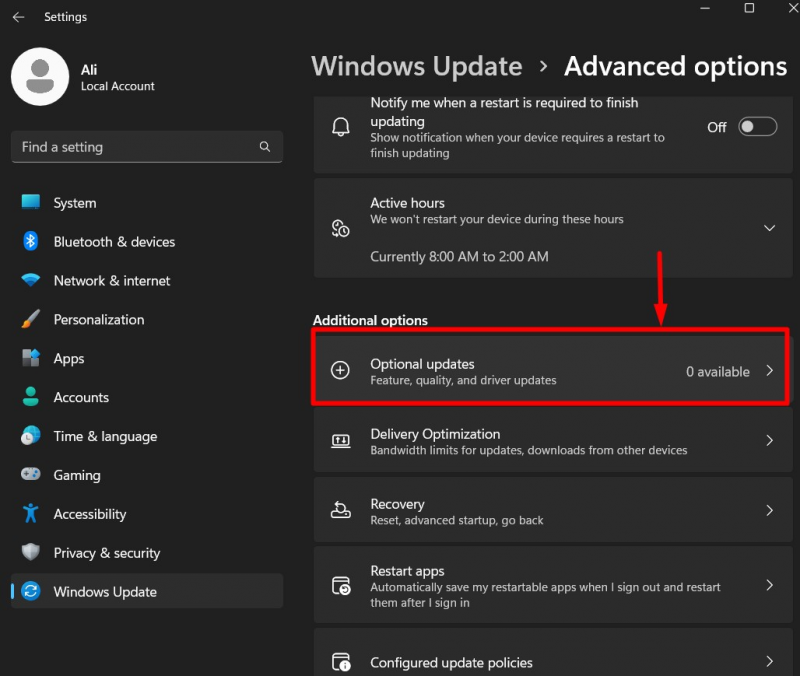
Korak 3: Provjerite i instalirajte izborna ažuriranja
Nakon koraka 2, vidjet ćete dostupna izborna ažuriranja na vašem sustavu. Korisnici mogu instalirati potrebni upravljački program odavde ako je dostupan:
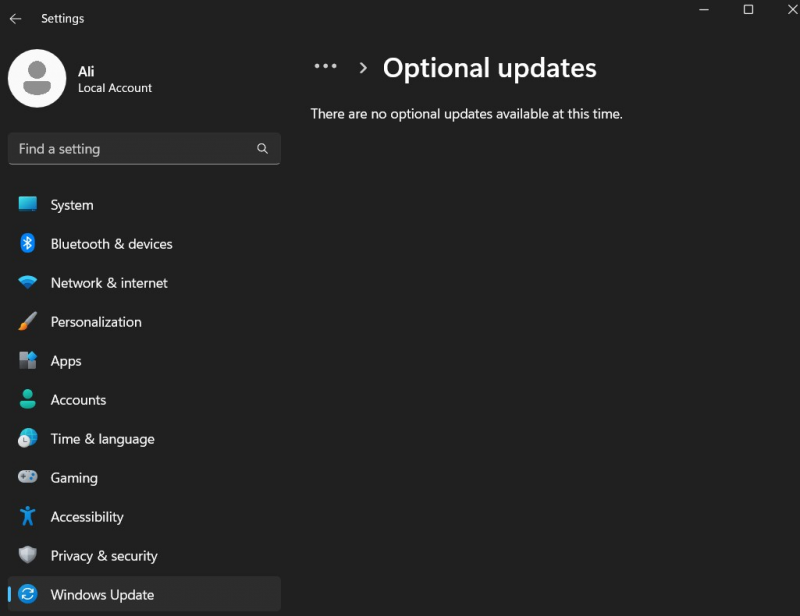
4. metoda: popravite pogrešku 0x80070103 ažuriranja upravljačkog programa za Windows 11 pomoću alata DISM
' DISM.exe ' ili ' Servisiranje i upravljanje slikom implementacije ” koristan je alat koji pomaže u rješavanju većine problema povezanih s ažuriranjem sustava Windows pomoću naredbenog retka. Slijedite ovo detaljan vodič koji koristi ' DISM.exe ' alat za popravak ' Ažuriranje sustava Windows 11 ” pitanja.
To je uglavnom sve za 'Microsoft Windows 11 Driver Updates 0x80070103 Error' i načine kako to popraviti.
Zaključak
' Ažuriranja upravljačkih programa za Microsoft Windows 11 0x80070103 ” dolazi do pogreške kada korisnik pokuša instalirati upravljački program putem “Windows Update” i instalira se duplikat upravljačkog programa. To se popravlja pokretanjem ' Alat za rješavanje problema ažuriranja ', brišući ' Distribucija softvera ', pokrenuti mapu ' DISM.exe ' skenira ili instaliranje ' Dodatna ažuriranja ”. U ovom vodiču objašnjena je pogreška 'Microsoft Windows 11 Driver Updates 0x80070103' i načini njezina rješavanja.